一.方案简介
1.VNC本身提供的http连接方式,可传输文件,画面有卡顿,需要安装jre
2.noVNC访问方式,不可传输文件,画面较为流畅,不用安装插件运行环境
二.所需资源
1.UltraVNC:http://www.uvnc.com/(提供VNC Server,如果使用noVNC连接方案建议下载1.3以前版本,如1.2.4版本)
2.Node.js:https://nodejs.org/en/download/
3.noVNC:https://github.com/novnc/noVNC
4.Websockify:https://github.com/novnc/websockify-js
5.java环境下载:https://java.com/zh-CN/download/(使用noVNC连接方案无需下载)
三、方案一操作
1.安装UltraVNC
2.设置VNC Server
窗口下右键VNC Server图标,选择Admin Properties打开设置界面,设置完成以后点击“OK”并退出

3.安装Java环境(jre)
在需要访问主机的电脑端安装jre,因为UltraVNC自带的http访问页面使用Java applet插件,未安装的电脑无法访问主机。
4.主机访问
在客户端电脑浏览器地址栏输入:主机地址:5800,输入VNC Server密码,即可访问
四.方案二操作
在方案一的基础上已经装好了VNC Server,下面说明下方案二的操作,这也是网上相互复制转发最多的方案,有不明白的可以搜索相关资料。
1.安装Node.js
安装时选择npm package manager
2.打开cmd窗口,执行以下指令安装相关组件
npm install ws npm install optimist npm install mime-types
3.安装完成以后,用户目录下会生成node_modules目录,把noVNC.zip解压到node_modules目录下,再把websockify-master.zip解压到noVNC目录下
4.把websockify-js-master文件夹下websockify\websockify.js中搜索filename += '/index.html'改成filename += '/vnc.html'
5.执行websockify.js:转发9000端口的http链接到5900端口(UltraVNC Server的端口为5900),注意自己电脑用户文件夹位置
node D:\Users\mx2192\node_modules\noVNC\websockify-js-master\websockify\websockify.js --web D:\Users\mx2192\node_modules\noVNC 9000 localhost:5900
6.客户端电脑浏览器访问主机, 主机地址:9000
7.为了启动方便编写自动启动脚本:新建文件VNCStart.bat,写入
@echo off node D:\Users\mx2192\node_modules\noVNC\websockify-js-master\websockify\websockify.js --web D:\Users\mx2192\node_modules\noVNC 9000 localhost:5900
按WIN+R打开运行,输入shell:startup回车将VNCStart.bat启动文件放入文件夹
本文链接:https://kinber.cn/post/2156.html 转载需授权!
推荐本站淘宝优惠价购买喜欢的宝贝:












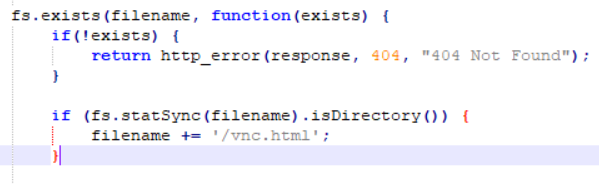


 支付宝微信扫一扫,打赏作者吧~
支付宝微信扫一扫,打赏作者吧~